OPEL ASTRA K 2018 Bilgi ve Eğlence Sistemi Kılavuzu (in Turkish)
Manufacturer: OPEL, Model Year: 2018, Model line: ASTRA K, Model: OPEL ASTRA K 2018Pages: 171, PDF Size: 3.05 MB
Page 91 of 171
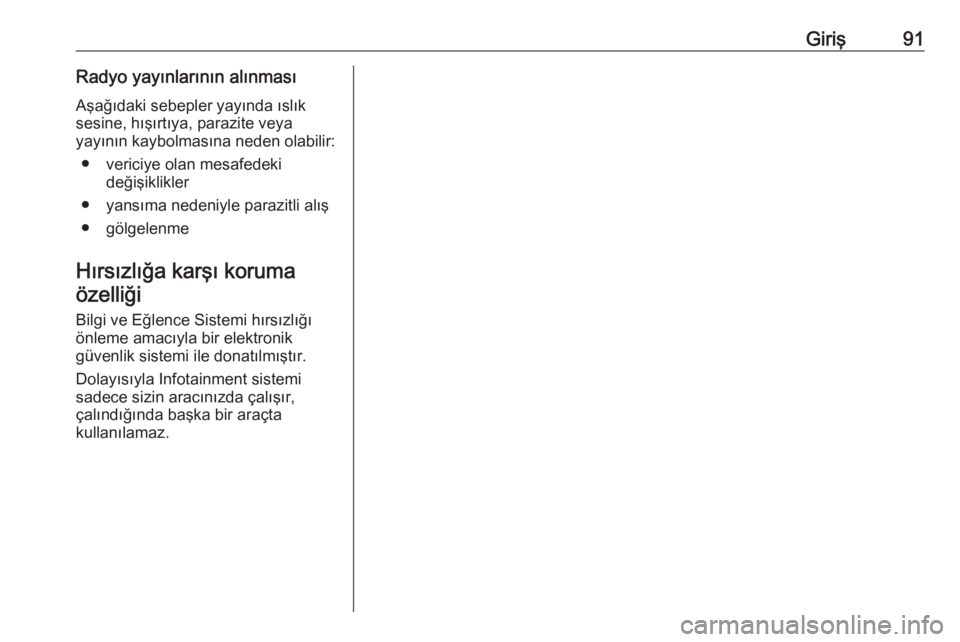
Giriş91Radyo yayınlarının alınmasıAşağıdaki sebepler yayında ıslık
sesine, hışırtıya, parazite veya
yayının kaybolmasına neden olabilir:
● vericiye olan mesafedeki değişiklikler
● yansıma nedeniyle parazitli alış
● gölgelenme
Hırsızlığa karşı koruma özelliği
Bilgi ve Eğlence Sistemi hırsızlığı
önleme amacıyla bir elektronik
güvenlik sistemi ile donatılmıştır.
Dolayısıyla Infotainment sistemi
sadece sizin aracınızda çalışır,
çalındığında başka bir araçta
kullanılamaz.
Page 92 of 171
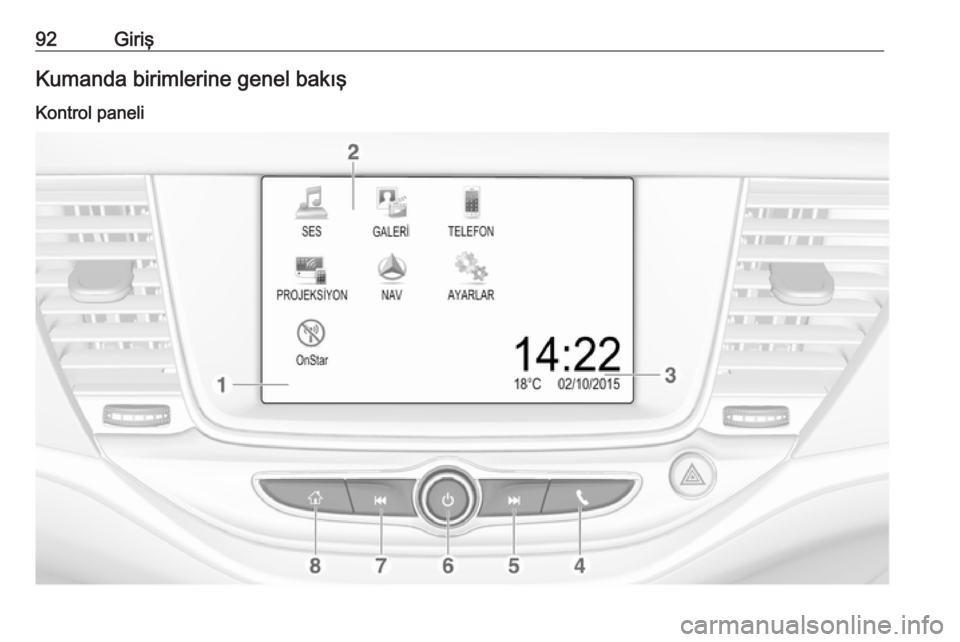
92GirişKumanda birimlerine genel bakışKontrol paneli
Page 93 of 171
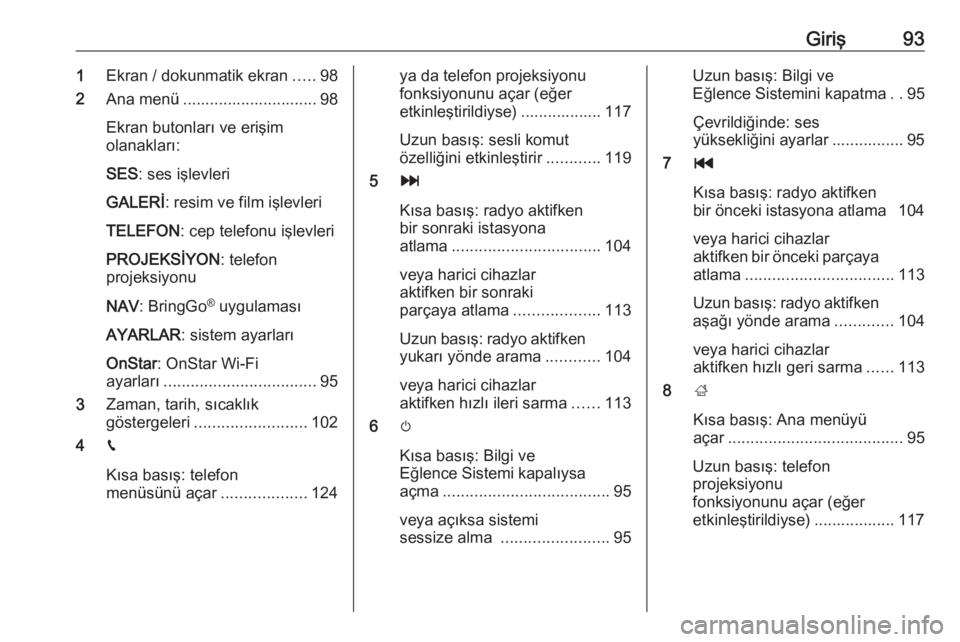
Giriş931Ekran / dokunmatik ekran .....98
2 Ana menü .............................. 98
Ekran butonları ve erişim
olanakları:
SES : ses işlevleri
GALERİ : resim ve film işlevleri
TELEFON : cep telefonu işlevleri
PROJEKSİYON : telefon
projeksiyonu
NAV : BringGo ®
uygulaması
AYARLAR : sistem ayarları
OnStar : OnStar Wi-Fi
ayarları .................................. 95
3 Zaman, tarih, sıcaklık
göstergeleri ......................... 102
4 g
Kısa basış: telefon
menüsünü açar ...................124ya da telefon projeksiyonu
fonksiyonunu açar (eğer
etkinleştirildiyse) .................. 117
Uzun basış: sesli komut
özelliğini etkinleştirir ............119
5 v
Kısa basış: radyo aktifken
bir sonraki istasyona
atlama ................................. 104
veya harici cihazlar
aktifken bir sonraki
parçaya atlama ...................113
Uzun basış: radyo aktifken
yukarı yönde arama ............104
veya harici cihazlar
aktifken hızlı ileri sarma ......113
6 m
Kısa basış: Bilgi ve
Eğlence Sistemi kapalıysa açma ..................................... 95
veya açıksa sistemi
sessize alma ........................ 95Uzun basış: Bilgi ve
Eğlence Sistemini kapatma ..95
Çevrildiğinde: ses
yüksekliğini ayarlar ................ 95
7 t
Kısa basış: radyo aktifken
bir önceki istasyona atlama 104
veya harici cihazlar
aktifken bir önceki parçaya atlama ................................. 113
Uzun basış: radyo aktifken
aşağı yönde arama .............104
veya harici cihazlar
aktifken hızlı geri sarma ......113
8 ;
Kısa basış: Ana menüyü
açar ....................................... 95
Uzun basış: telefon
projeksiyonu
fonksiyonunu açar (eğer
etkinleştirildiyse) .................. 117
Page 94 of 171
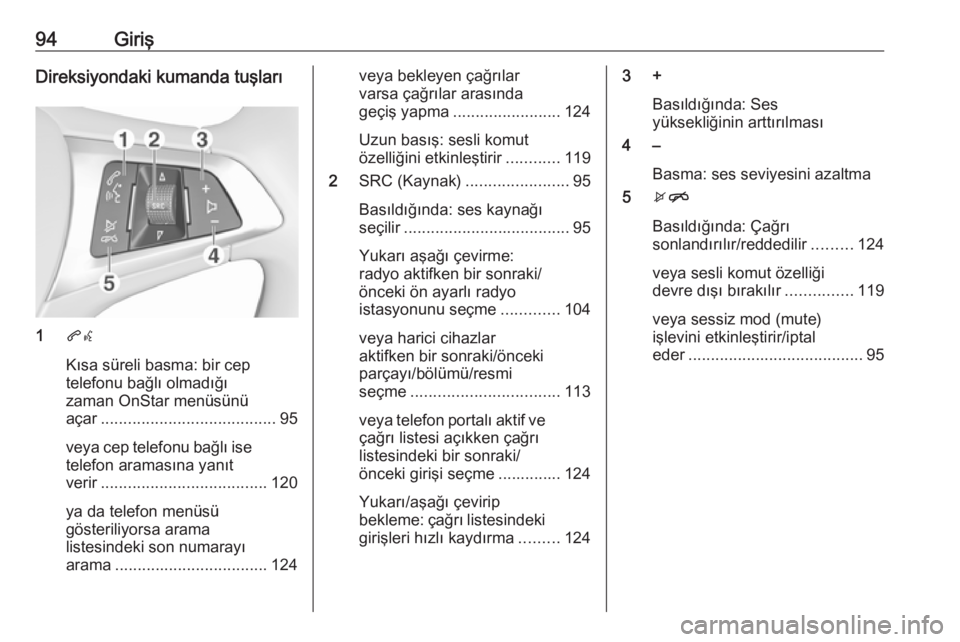
94GirişDireksiyondaki kumanda tuşları
1qw
Kısa süreli basma: bir cep
telefonu bağlı olmadığı
zaman OnStar menüsünü
açar ....................................... 95
veya cep telefonu bağlı ise telefon aramasına yanıt
verir ..................................... 120
ya da telefon menüsü
gösteriliyorsa arama
listesindeki son numarayı
arama .................................. 124
veya bekleyen çağrılar
varsa çağrılar arasında
geçiş yapma ........................ 124
Uzun basış: sesli komut
özelliğini etkinleştirir ............119
2 SRC (Kaynak) ....................... 95
Basıldığında: ses kaynağı
seçilir ..................................... 95
Yukarı aşağı çevirme:
radyo aktifken bir sonraki/
önceki ön ayarlı radyo
istasyonunu seçme .............104
veya harici cihazlar
aktifken bir sonraki/önceki
parçayı/bölümü/resmi
seçme ................................. 113
veya telefon portalı aktif ve
çağrı listesi açıkken çağrı
listesindeki bir sonraki/
önceki girişi seçme .............. 124
Yukarı/aşağı çevirip
bekleme: çağrı listesindeki
girişleri hızlı kaydırma .........1243 +
Basıldığında: Ses
yüksekliğinin arttırılması
4 –
Basma: ses seviyesini azaltma
5 xn
Basıldığında: Çağrı
sonlandırılır/reddedilir .........124
veya sesli komut özelliği
devre dışı bırakılır ...............119
veya sessiz mod (mute)
işlevini etkinleştirir/iptal
eder ....................................... 95
Page 95 of 171
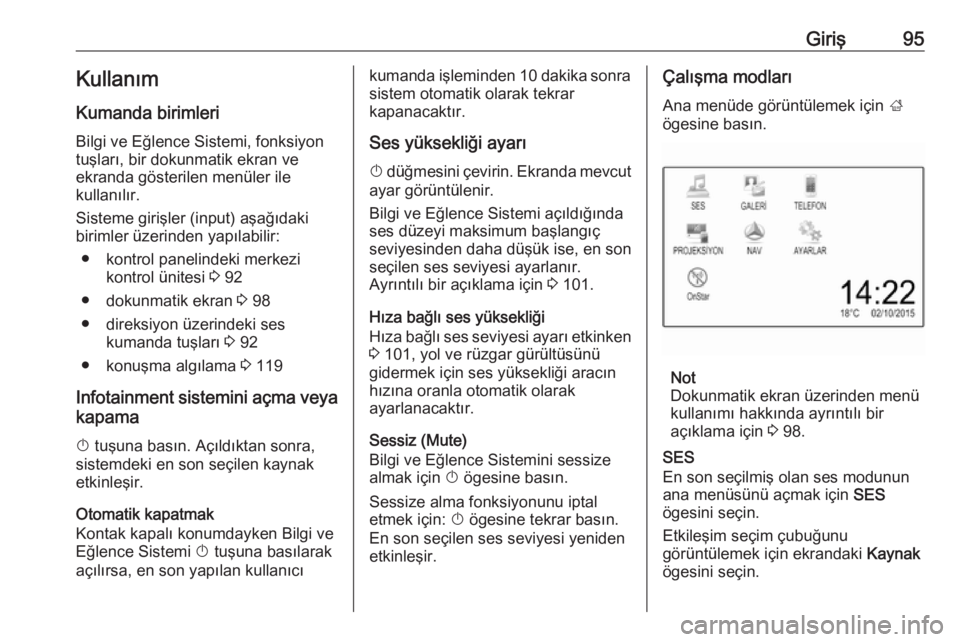
Giriş95Kullanım
Kumanda birimleri Bilgi ve Eğlence Sistemi, fonksiyon
tuşları, bir dokunmatik ekran ve
ekranda gösterilen menüler ile
kullanılır.
Sisteme girişler (input) aşağıdaki
birimler üzerinden yapılabilir:
● kontrol panelindeki merkezi kontrol ünitesi 3 92
● dokunmatik ekran 3 98
● direksiyon üzerindeki ses kumanda tuşları 3 92
● konuşma algılama 3 119
Infotainment sistemini açma veya kapama
X tuşuna basın. Açıldıktan sonra,
sistemdeki en son seçilen kaynak
etkinleşir.
Otomatik kapatmak
Kontak kapalı konumdayken Bilgi ve
Eğlence Sistemi X tuşuna basılarak
açılırsa, en son yapılan kullanıcıkumanda işleminden 10 dakika sonra sistem otomatik olarak tekrar
kapanacaktır.
Ses yüksekliği ayarı
X düğmesini çevirin. Ekranda mevcut
ayar görüntülenir.
Bilgi ve Eğlence Sistemi açıldığında
ses düzeyi maksimum başlangıç
seviyesinden daha düşük ise, en son
seçilen ses seviyesi ayarlanır.
Ayrıntılı bir açıklama için 3 101.
Hıza bağlı ses yüksekliği
Hıza bağlı ses seviyesi ayarı etkinken
3 101, yol ve rüzgar gürültüsünü
gidermek için ses yüksekliği aracın
hızına oranla otomatik olarak
ayarlanacaktır.
Sessiz (Mute)
Bilgi ve Eğlence Sistemini sessize
almak için X ögesine basın.
Sessize alma fonksiyonunu iptal etmek için: X ögesine tekrar basın.
En son seçilen ses seviyesi yeniden
etkinleşir.Çalışma modları
Ana menüde görüntülemek için ;
ögesine basın.
Not
Dokunmatik ekran üzerinden menü
kullanımı hakkında ayrıntılı bir
açıklama için 3 98.
SES
En son seçilmiş olan ses modunun
ana menüsünü açmak için SES
ögesini seçin.
Etkileşim seçim çubuğunu
görüntülemek için ekrandaki Kaynak
ögesini seçin.
Page 96 of 171
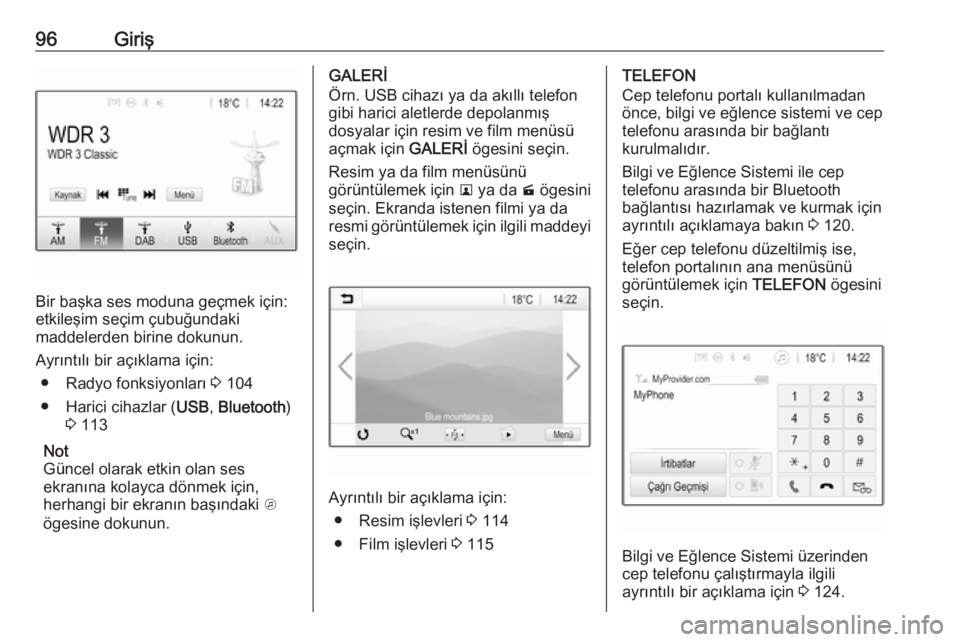
96Giriş
Bir başka ses moduna geçmek için:
etkileşim seçim çubuğundaki
maddelerden birine dokunun.
Ayrıntılı bir açıklama için: ● Radyo fonksiyonları 3 104
● Harici cihazlar ( USB, Bluetooth )
3 113
Not
Güncel olarak etkin olan ses ekranına kolayca dönmek için,
herhangi bir ekranın başındaki A
ögesine dokunun.
GALERİ
Örn. USB cihazı ya da akıllı telefon
gibi harici aletlerde depolanmış
dosyalar için resim ve film menüsü
açmak için GALERİ ögesini seçin.
Resim ya da film menüsünü
görüntülemek için l ya da m ögesini
seçin. Ekranda istenen filmi ya da
resmi görüntülemek için ilgili maddeyi
seçin.
Ayrıntılı bir açıklama için:
● Resim işlevleri 3 114
● Film işlevleri 3 115
TELEFON
Cep telefonu portalı kullanılmadan
önce, bilgi ve eğlence sistemi ve cep
telefonu arasında bir bağlantı
kurulmalıdır.
Bilgi ve Eğlence Sistemi ile cep
telefonu arasında bir Bluetooth
bağlantısı hazırlamak ve kurmak için
ayrıntılı açıklamaya bakın 3 120.
Eğer cep telefonu düzeltilmiş ise,
telefon portalının ana menüsünü
görüntülemek için TELEFON ögesini
seçin.
Bilgi ve Eğlence Sistemi üzerinden
cep telefonu çalıştırmayla ilgili
ayrıntılı bir açıklama için 3 124.
Page 97 of 171
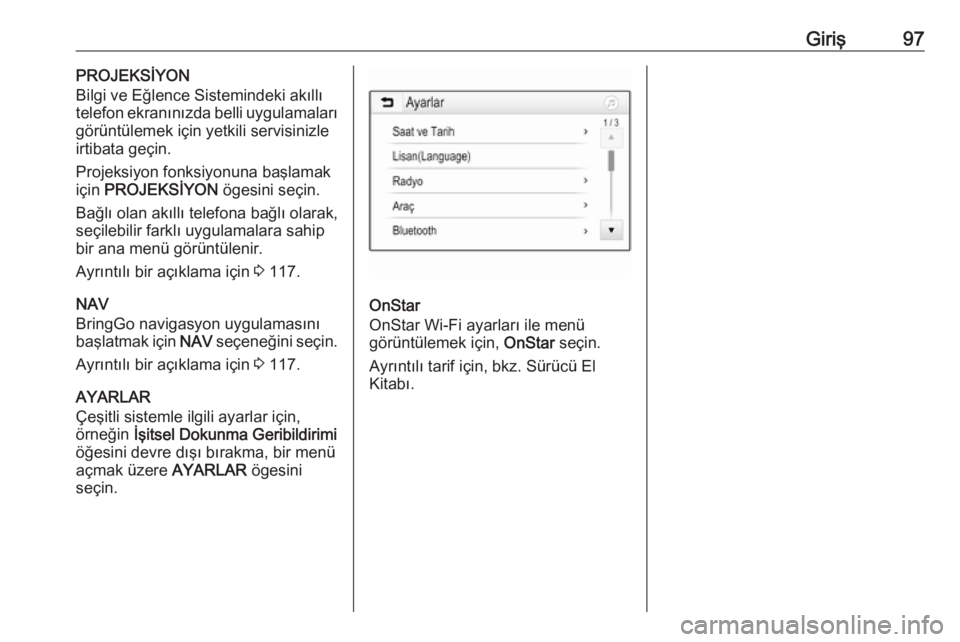
Giriş97PROJEKSİYON
Bilgi ve Eğlence Sistemindeki akıllı
telefon ekranınızda belli uygulamaları
görüntülemek için yetkili servisinizle irtibata geçin.
Projeksiyon fonksiyonuna başlamak
için PROJEKSİYON ögesini seçin.
Bağlı olan akıllı telefona bağlı olarak,
seçilebilir farklı uygulamalara sahip
bir ana menü görüntülenir.
Ayrıntılı bir açıklama için 3 117.
NAV
BringGo navigasyon uygulamasını
başlatmak için NAV seçeneğini seçin.
Ayrıntılı bir açıklama için 3 117.
AYARLAR
Çeşitli sistemle ilgili ayarlar için,
örneğin İşitsel Dokunma Geribildirimi
öğesini devre dışı bırakma, bir menü açmak üzere AYARLAR ögesini
seçin.
OnStar
OnStar Wi-Fi ayarları ile menü
görüntülemek için, OnStar seçin.
Ayrıntılı tarif için, bkz. Sürücü El
Kitabı.
Page 98 of 171
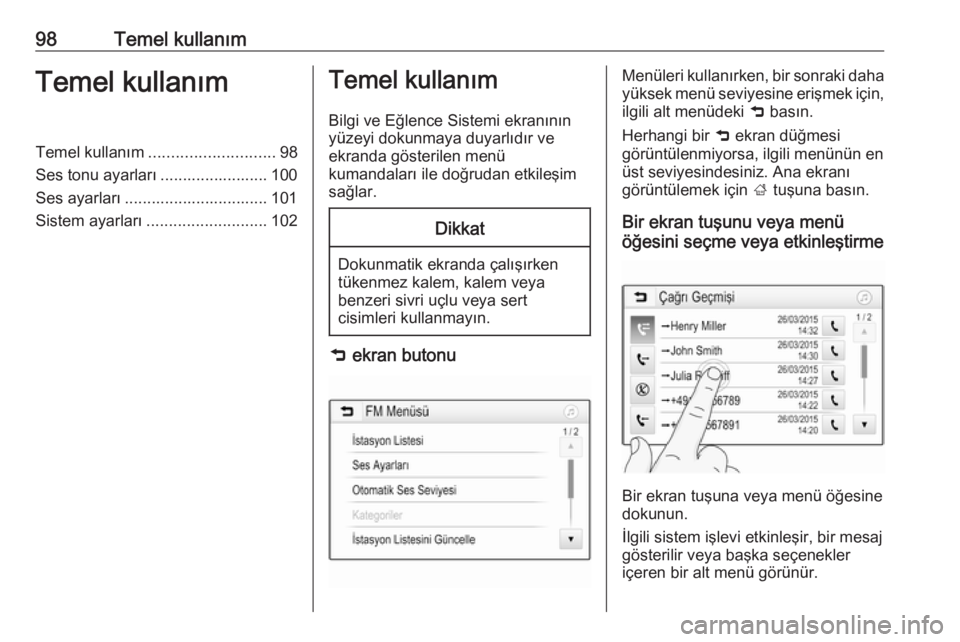
98Temel kullanımTemel kullanımTemel kullanım............................ 98
Ses tonu ayarları ........................ 100
Ses ayarları ................................ 101
Sistem ayarları ........................... 102Temel kullanım
Bilgi ve Eğlence Sistemi ekranının
yüzeyi dokunmaya duyarlıdır ve
ekranda gösterilen menü
kumandaları ile doğrudan etkileşim
sağlar.Dikkat
Dokunmatik ekranda çalışırken
tükenmez kalem, kalem veya
benzeri sivri uçlu veya sert
cisimleri kullanmayın.
9 ekran butonu
Menüleri kullanırken, bir sonraki daha
yüksek menü seviyesine erişmek için,ilgili alt menüdeki 9 basın.
Herhangi bir 9 ekran düğmesi
görüntülenmiyorsa, ilgili menünün en
üst seviyesindesiniz. Ana ekranı
görüntülemek için ; tuşuna basın.
Bir ekran tuşunu veya menü
öğesini seçme veya etkinleştirme
Bir ekran tuşuna veya menü öğesine
dokunun.
İlgili sistem işlevi etkinleşir, bir mesaj gösterilir veya başka seçenekler
içeren bir alt menü görünür.
Page 99 of 171
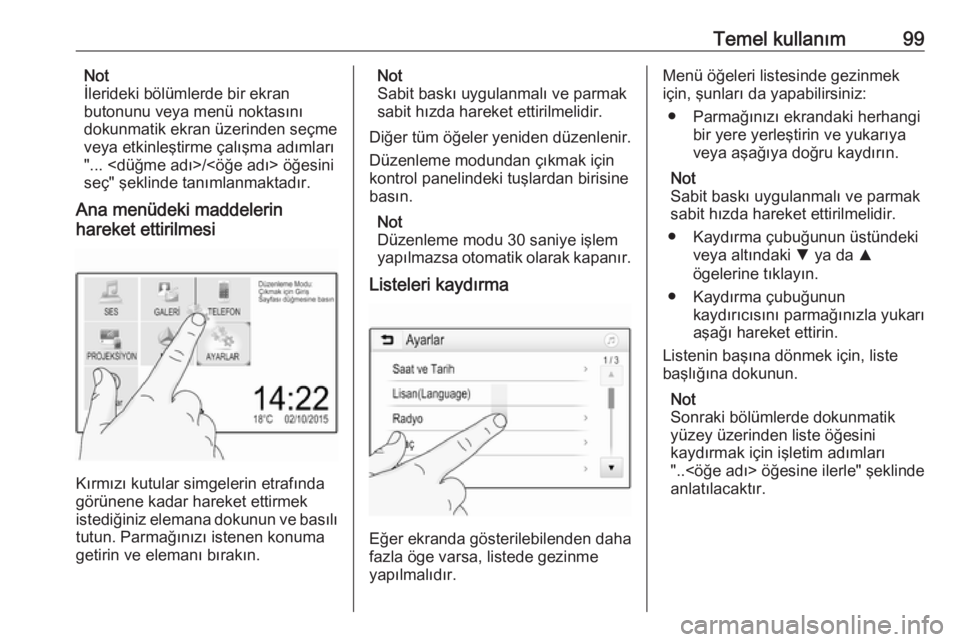
Temel kullanım99Not
İlerideki bölümlerde bir ekran
butonunu veya menü noktasını
dokunmatik ekran üzerinden seçme
veya etkinleştirme çalışma adımları "...
Ana menüdeki maddelerin
hareket ettirilmesi
Kırmızı kutular simgelerin etrafında
görünene kadar hareket ettirmek
istediğiniz elemana dokunun ve basılı tutun. Parmağınızı istenen konumagetirin ve elemanı bırakın.
Not
Sabit baskı uygulanmalı ve parmak
sabit hızda hareket ettirilmelidir.
Diğer tüm öğeler yeniden düzenlenir.
Düzenleme modundan çıkmak için
kontrol panelindeki tuşlardan birisine
basın.
Not
Düzenleme modu 30 saniye işlem
yapılmazsa otomatik olarak kapanır.
Listeleri kaydırma
Eğer ekranda gösterilebilenden daha
fazla öge varsa, listede gezinme
yapılmalıdır.
Menü öğeleri listesinde gezinmek
için, şunları da yapabilirsiniz:
● Parmağınızı ekrandaki herhangi bir yere yerleştirin ve yukarıya
veya aşağıya doğru kaydırın.
Not
Sabit baskı uygulanmalı ve parmak
sabit hızda hareket ettirilmelidir.
● Kaydırma çubuğunun üstündeki veya altındaki S ya da R
ögelerine tıklayın.
● Kaydırma çubuğunun kaydırıcısını parmağınızla yukarı
aşağı hareket ettirin.
Listenin başına dönmek için, liste
başlığına dokunun.
Not
Sonraki bölümlerde dokunmatik
yüzey üzerinden liste öğesini
kaydırmak için işletim adımları
"..<öğe adı> öğesine ilerle" şeklinde
anlatılacaktır.
Page 100 of 171
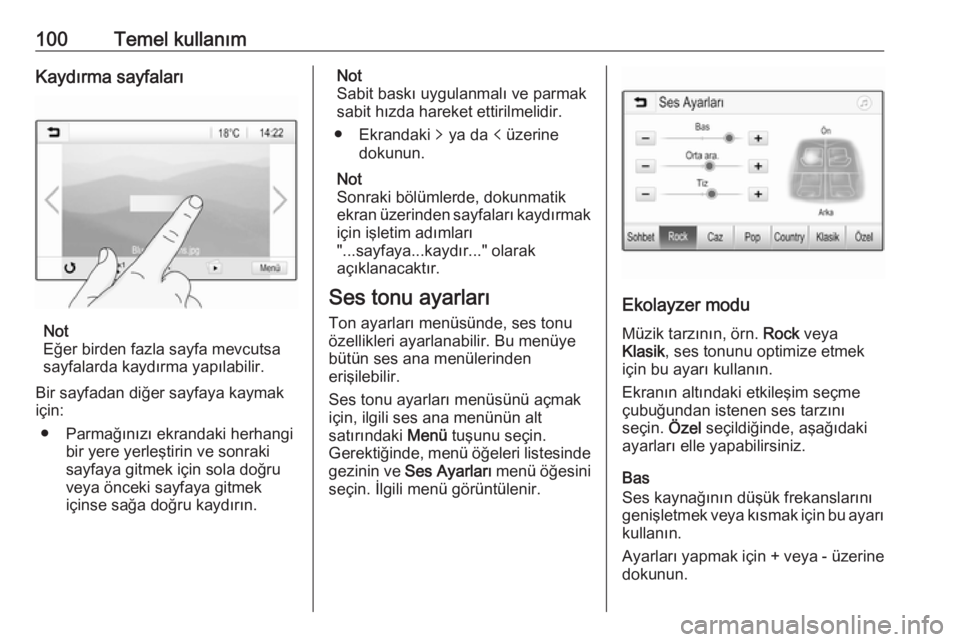
100Temel kullanımKaydırma sayfaları
Not
Eğer birden fazla sayfa mevcutsa
sayfalarda kaydırma yapılabilir.
Bir sayfadan diğer sayfaya kaymak
için:
● Parmağınızı ekrandaki herhangi bir yere yerleştirin ve sonraki
sayfaya gitmek için sola doğru
veya önceki sayfaya gitmek
içinse sağa doğru kaydırın.
Not
Sabit baskı uygulanmalı ve parmak
sabit hızda hareket ettirilmelidir.
● Ekrandaki q ya da p üzerine
dokunun.
Not
Sonraki bölümlerde, dokunmatik
ekran üzerinden sayfaları kaydırmak için işletim adımları
"...sayfaya...kaydır..." olarak
açıklanacaktır.
Ses tonu ayarları
Ton ayarları menüsünde, ses tonu
özellikleri ayarlanabilir. Bu menüye
bütün ses ana menülerinden
erişilebilir.
Ses tonu ayarları menüsünü açmak
için, ilgili ses ana menünün alt
satırındaki Menü tuşunu seçin.
Gerektiğinde, menü öğeleri listesinde
gezinin ve Ses Ayarları menü öğesini
seçin. İlgili menü görüntülenir.
Ekolayzer modu
Müzik tarzının, örn. Rock veya
Klasik , ses tonunu optimize etmek
için bu ayarı kullanın.
Ekranın altındaki etkileşim seçme
çubuğundan istenen ses tarzını
seçin. Özel seçildiğinde, aşağıdaki
ayarları elle yapabilirsiniz.
Bas
Ses kaynağının düşük frekanslarını
genişletmek veya kısmak için bu ayarı
kullanın.
Ayarları yapmak için + veya - üzerine
dokunun.